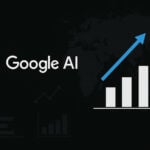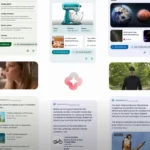구글에 내 웹사이트를 효과적으로 알리고 싶으신가요? 수많은 웹사이트들 사이에서 내 콘텐츠를 돋보이게 만들고 싶다면, 구글 SEO(검색엔진 최적화)는 선택이 아닌 필수입니다. 그리고 그 구글 SEO의 첫걸음이자 가장 강력한 무기는 바로 ‘구글 서치콘솔’입니다.
구글 서치콘솔은 내 웹사이트가 구글 검색에서 어떻게 보이는지, 어떤 문제점이 있는지, 방문자들은 어떤 키워드로 유입되는지 등 웹사이트의 건강 상태를 종합적으로 진단하고 개선할 수 있는 무료 도구입니다. 이 글에서는 서치콘솔의 주요 메뉴들을 초보자의 눈높이에 맞춰 쉽고 자세하게 설명해 드릴 테니, 지금 바로 시작해 보세요!
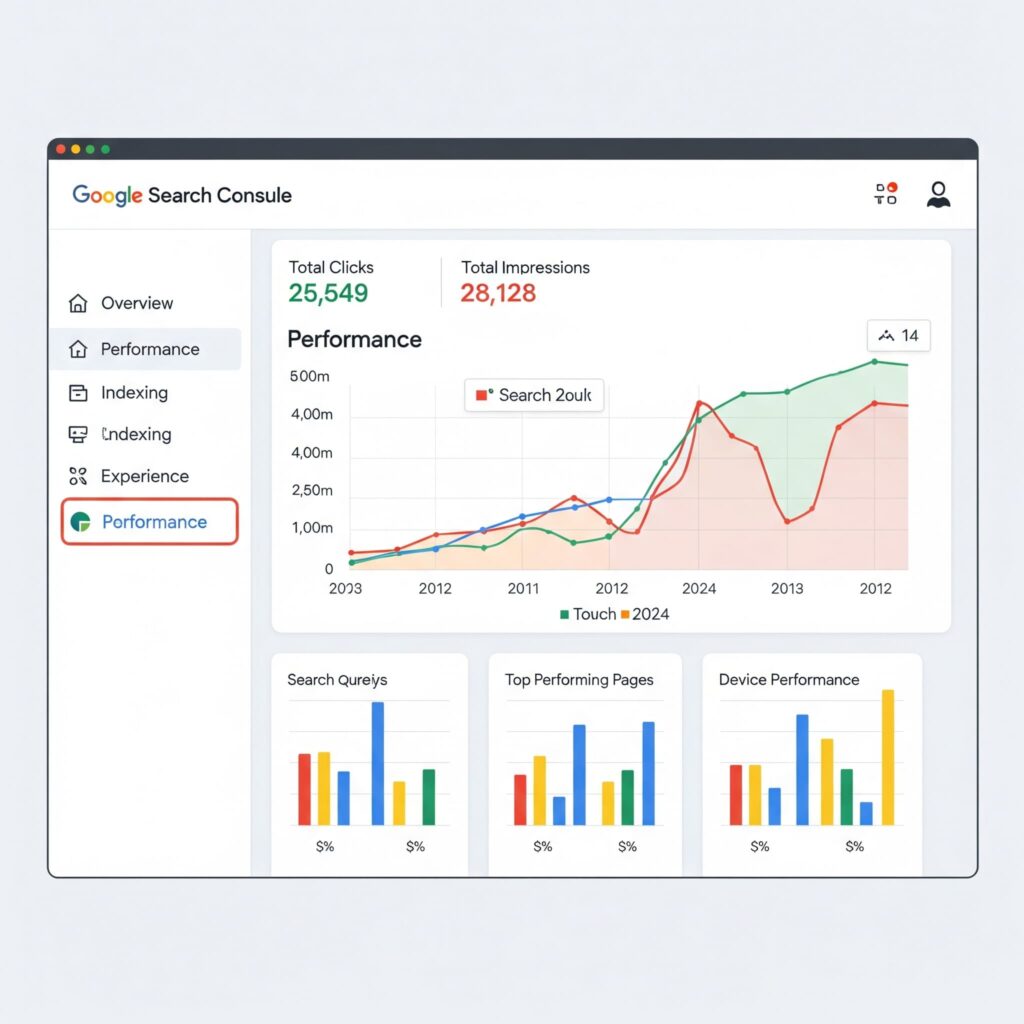
한눈에 보는 웹사이트의 진단서
서치콘솔에 로그인하면 가장 먼저 만나는 ‘개요’ 페이지는 내 웹사이트의 현재 상태를 한눈에 보여주는 요약 보고서와 같습니다. 이곳에서는 웹사이트의 실적, 색인 생성 현황, 그리고 사용성 관련 개선 사항들을 종합적으로 확인할 수 있습니다.
- 실적: 지난 3개월 동안 검색을 통해 얼마나 많은 클릭과 노출이 발생했는지 그래프로 보여줍니다. 트래픽의 변화를 빠르게 파악할 수 있는 지표입니다.
- 색인 생성: 구글이 내 웹페이지를 얼마나 잘 인식하고 있는지 보여줍니다. ‘색인 생성된 페이지’와 ‘색인 생성되지 않은 페이지’ 수를 통해 웹사이트의 색인 상태를 점검할 수 있습니다.
- 개선사항: 웹사이트의 모바일 사용성, 페이지 경험 등 구글 SEO에 영향을 미치는 중요한 요소들에 대한 평가 결과를 제공합니다.
만약 이 개요 페이지에 빨간색 경고 메시지가 보인다면, 웹사이트에 심각한 문제가 발생했다는 신호이니 반드시 해당 메뉴로 이동하여 원인을 파악하고 해결해야 합니다.
구글 SEO의 핵심, 키워드 분석의 시작
구글 SEO를 논할 때 ‘키워드’를 빼놓을 수 없습니다. ‘실적’ 메뉴는 검색을 통해 내 웹사이트로 유입된 방문자들이 어떤 키워드를 검색했는지, 그리고 그 결과는 어떠했는지 상세하게 분석할 수 있는 보물 같은 공간입니다.
- 총 클릭수 & 총 노출수: 내 웹사이트가 구글 검색 결과에 표시된 횟수(노출수)와, 그중 사용자들이 실제로 클릭한 횟수(클릭수)를 확인할 수 있습니다.
- 평균 CTR (클릭률): (총 클릭수 ÷ 총 노출수) * 100으로, 검색 결과에서 내 링크가 얼마나 매력적인지 나타내는 지표입니다. CTR이 낮다면 제목이나 설명을 개선할 필요가 있습니다.
- 평균 게재순위: 내 웹페이지가 특정 키워드에 대해 평균적으로 몇 번째 순위에 노출되었는지 알려줍니다.
이 메뉴에서는 기간, 검색어(쿼리), 페이지, 국가, 기기 등 다양한 기준으로 데이터를 세분화하여 분석할 수 있습니다. 구글 SEO의 관점에서, ‘쿼리’ 탭을 통해 유입된 키워드를 분석하고, 순위는 높지만 CTR이 낮은 키워드를 찾아 제목(Title)과 설명(Description)을 최적화하는 전략을 세울 수 있습니다.

색인 생성 현황을 꼼꼼하게 점검하기
구글 검색에 노출되기 위해서는 구글이 내 웹페이지를 먼저 ‘색인(Index)’해야 합니다. ‘페이지’ 메뉴는 내 웹사이트의 모든 페이지들이 구글에 정상적으로 색인되었는지, 아니면 어떤 문제로 누락되었는지 상세하게 알려줍니다.
- 색인 생성됨: 구글이 정상적으로 수집하여 검색 결과에 노출시킬 수 있는 페이지의 총 개수입니다.
- 색인 생성되지 않음: 구글이 수집하지 못한 페이지와 그 원인들을 보여줍니다. 대표적인 원인으로는 ‘404 오류(찾을 수 없음)’, ‘robots.txt에 의해 차단됨’, ‘크롤링’ 이상 등이 있습니다.
구글 SEO를 위해서는 중요 페이지들이 ‘색인 생성되지 않음’ 상태로 방치되지 않도록 주기적으로 확인하고 문제를 해결해야 합니다. 404 오류가 많이 발생한다면 깨진 링크를 찾아 수정하는 작업이 필요합니다.
사이트맵: 구글 크롤러를 위한 친절한 지도
사이트맵은 내 웹사이트에 어떤 페이지들이 있는지 구글에게 알려주는 일종의 ‘지도’입니다. 사이트맵을 제출하면 구글 검색 로봇(크롤러)이 내 웹사이트의 구조를 더 효율적으로 이해하고, 모든 페이지를 빠짐없이 수집하는 데 큰 도움이 됩니다.
대부분의 콘텐츠 관리 시스템(CMS)인 워드프레스, 티스토리, Wix 등은 자동으로 사이트맵을 생성해 줍니다. ‘사이트맵’ 메뉴에서 사이트맵 URL(보통 sitemap.xml)을 입력하고 ‘제출’ 버튼을 누르면 끝입니다. 제출 후에는 ‘성공’ 상태인지 정기적으로 확인하여 오류가 발생하지 않도록 관리해야 합니다.
URL 검사로 특정 페이지의 상태를 즉시 진단
‘URL 검사’는 특정 페이지에 문제가 있다고 의심될 때 사용하는 강력한 진단 도구입니다. 서치콘솔 상단 검색창에 해당 페이지의 URL을 입력하면 실시간으로 해당 페이지의 색인 생성 상태, 모바일 사용성, 크롤링 상태 등을 자세히 확인할 수 있습니다.
특히 새로운 글을 발행했거나 중요한 페이지를 업데이트했을 때, ‘색인 생성 요청’ 기능을 활용하여 구글이 해당 페이지를 더 빠르게 크롤링하도록 유도할 수 있습니다. 이는 신규 콘텐츠가 구글 SEO에 더 빨리 반영되도록 돕는 효과적인 방법입니다.
구글 서치콘솔은 웹사이트를 운영하는 사람이라면 반드시 능숙하게 다뤄야 할 필수 도구입니다. 처음에는 복잡하게 느껴질 수 있지만, 위에서 설명해 드린 핵심 메뉴들만 꾸준히 살펴보며 관리하더라도 웹사이트의 구글 SEO 상태를 크게 개선할 수 있습니다.
이제부터 서치콘솔을 친구처럼 활용하여, 내 웹사이트를 더 많은 사람들에게 알리는 구글 SEO 마스터가 되어보세요! 궁금한 점이 있다면 언제든지 서치콘솔의 공식 도움말을 참고해 보세요.
새로운 Search Console 인사이트 보고서
데이터 전문 지식이 없어도 콘텐츠 제작자, 블로거, 사이트 운영자가 사이트 성과를 쉽게 파악할 수 있습니다.
구글은 Search Console Insights의 새 버전을 출시하였습니다.
이를 통해 Search Console 내의 일관된 환경에서 유용한 분석 정보를 얻을 수 있습니다.
구글서치콘솔 FAQ
구글 서치 콘솔은 구글이 제공하는 무료 서비스로, 웹사이트 소유자가 자신의 사이트가 구글 검색 결과에서 어떻게 노출되고 있는지 모니터링하고 최적화할 수 있도록 돕는 도구입니다. 웹사이트의 색인 생성 상태, 검색 실적, 크롤링 오류 등 다양한 정보를 확인할 수 있습니다.